क्या जानना है
- सबसे आसान:घड़ी पर पहनें और पावर दें> iPhone के पास पकड़ें> जारी रखें टैप करें iPhone पर> कैमरे को घड़ी के सेट अप ऐनिमेशन पर लक्षित करें।
- मैन्युअल रूप से:घड़ी को पहनें और चालू करें> इसे iPhone के पास रखें> जारी रखें टैप करें iPhone पर> मैन्युअल रूप से युग्मित करें ।
- i टैप करें Apple वॉच पर आइकन> iPhone पर, वॉच के नाम पर टैप करें और वॉच पर प्रदर्शित 6-अंकीय कोड दर्ज करें।
यदि आपके पास एक नई Apple वॉच है जिसे आपको iPhone से कनेक्ट करने की आवश्यकता है, तो इसका उपयोग करने से पहले आपको कुछ चरणों को पूरा करना होगा। यह लेख बताता है कि किसी नए Apple वॉच को मौजूदा iPhone से स्वचालित रूप से और मैन्युअल रूप से कैसे जोड़ा जाए और जब पेयरिंग काम न करे तो क्या करें।
क्या आपको नया आईफोन मिला? Apple वॉच को नए iPhone से पेयर करने का तरीका यहां दिया गया है।
मैं अपने iPhone को अपनी घड़ी से कैसे कनेक्ट करूं?
यदि आपके पास एक मौजूदा iPhone है और आपको एक नई Apple वॉच कनेक्ट करने की आवश्यकता है, तो सबसे तेज़ सेट अप के लिए इन चरणों का पालन करें:
ये निर्देश वॉचओएस 8 या उच्चतर पर चलने वाली ऐप्पल वॉच और आईओएस 15 या उच्चतर चलने वाले आईफोन पर लागू होते हैं। किसी भी डिवाइस के पुराने संस्करणों के लिए, बुनियादी अवधारणाएं लागू होती हैं, लेकिन कुछ विशिष्ट क्रियाएं या ऑनस्क्रीन बटन भिन्न हो सकते हैं।
-
Apple वॉच को अपनी कलाई पर रखें। क्राउन नहीं, साइड बटन दबाकर इसे चालू करें।
-
घड़ी को iPhone के पास पकड़ें।
-
जब iPhone पर सेटअप प्रॉम्प्ट दिखाई दे, तो जारी रखें . टैप करें ।
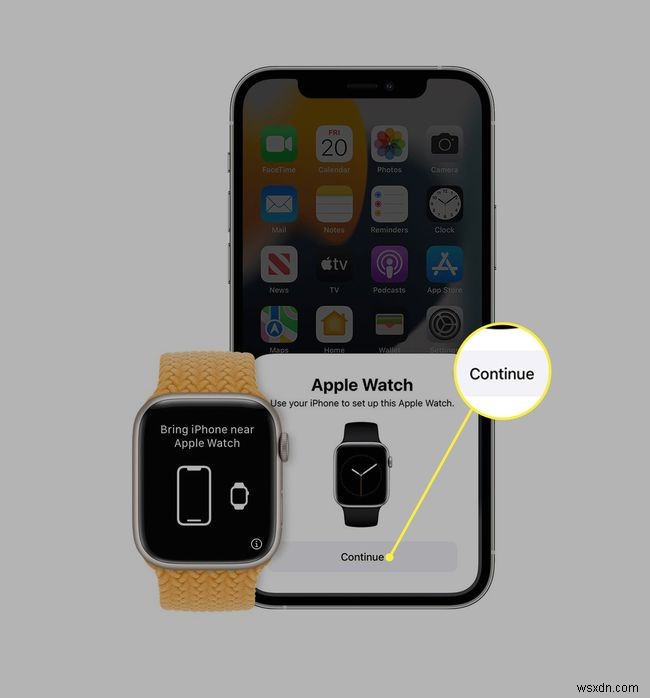
यदि यह दिखाई नहीं देता है, तो iPhone पर वॉच ऐप खोलें, सभी घड़ियाँ . टैप करें , और नई घड़ी जोड़ी करें . टैप करें ।
-
Apple वॉच पर एक एनिमेशन दिखाई देता है। IPhone कैमरा का उपयोग करके, iPhone स्क्रीन पर फ़्रेम में एनीमेशन को संरेखित करें। यह घड़ी को iPhone से जोड़ देता है।

-
पेयरिंग पूर्ण होने पर, घड़ी के लिए अपनी सेटिंग्स और कॉन्फ़िगरेशन चुनें, और ऐप्स और सामग्री को इसमें सिंक करें।
अब जब आपकी Apple Watch और iPhone युग्मित हो गए हैं, तो आपकी Apple वॉच को सेट करने में कुछ मदद यहां दी गई है।
मैं अपनी Apple वॉच को मैन्युअल रूप से कैसे जोड़ूं?
कुछ मामलों में, आप नई Apple वॉच को अपने iPhone में स्वचालित रूप से नहीं जोड़ सकते हैं और इसे मैन्युअल रूप से करने की आवश्यकता होगी। उस स्थिति में, इन चरणों का पालन करें:
-
अंतिम खंड से पहले 4 चरणों का पालन करें। iPhone पर फ़्रेम में घड़ी पर ऐनिमेशन को संरेखित करने के बजाय, Apple वॉच को मैन्युअल रूप से जोड़ें टैप करें ।
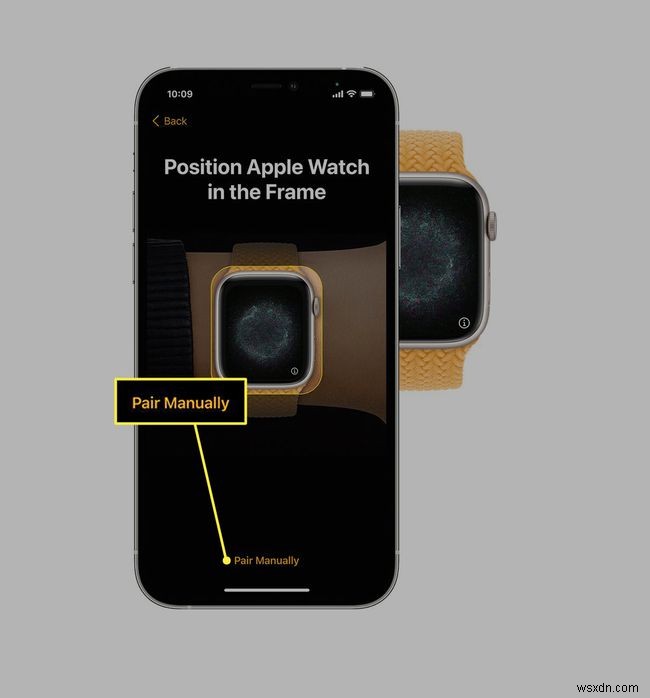
-
i . टैप करें घड़ी पर।
-
IPhone पर, घड़ी पर प्रदर्शित घड़ी के नाम पर टैप करें।
-
IPhone पर, घड़ी पर प्रदर्शित 6-अंकीय कोड दर्ज करें।
-
Apple Watch और iPhone अब युग्मित हो गए हैं और आप सेटअप पूर्ण कर सकते हैं।

मेरी Apple घड़ी मेरे iPhone के साथ क्यों नहीं जुड़ रही है?
यदि कोई भी विकल्प काम नहीं कर रहा है और आप Apple वॉच को iPhone के साथ नहीं जोड़ सकते हैं, तो यहां कुछ संभावित कारण और समाधान दिए गए हैं:
- घड़ी पहले से ही किसी अन्य iPhone के साथ जोड़ी गई है: प्रत्येक Apple वॉच को केवल एक iPhone से जोड़ा जा सकता है (हालाँकि एक iPhone को एक से अधिक Apple वॉच में जोड़ा जा सकता है)। अगर पेयरिंग काम नहीं कर रही है, तो आपकी घड़ी कहीं और कनेक्ट हो सकती है। घड़ी को अयुग्मित करने के लिए, आप इसे या तो उस iPhone से निकाल सकते हैं जिससे यह वर्तमान में युग्मित है (वॉच ऐप> मेरी घड़ी पर जाएं)> सभी घड़ियां> मैं> Apple वॉच को अनपेयर करें ) या इसे सीधे घड़ी पर रीसेट करें (सेटिंग . पर जाएं)> सामान्य> रीसेट करें> सभी सामग्री और सेटिंग मिटाएं> पुष्टि करें), लेकिन आपको मूल रूप से घड़ी को सक्रिय करने के लिए उपयोग की जाने वाली Apple ID की आवश्यकता होगी।
- सक्रियण लॉक घड़ी पर सक्रिय है: यदि आपने किसी से उपयोग की गई घड़ी खरीदी है और उसे पेयर नहीं कर सकते हैं, तो यह Apple के एंटी-थेफ्ट एक्टिवेशन लॉक फीचर द्वारा सुरक्षित हो सकता है। अगर ऐसा है, तो उस व्यक्ति से संपर्क करें जिससे आपको यह मिला है और उनसे एक्टिवेशन लॉक हटाने के लिए कहें।
- ब्लूटूथ और वाई-फाई iPhone पर अक्षम हैं: IPhone और Apple वॉच ब्लूटूथ और वाई-फाई पर संचार करते हैं, इसलिए यदि दोनों में से कोई भी अक्षम है, तो प्रक्रिया काम नहीं करेगी। सुनिश्चित करें कि वे नियंत्रण केंद्र खोलकर चालू हैं और जांच कर रहे हैं कि ब्लूटूथ और वाई-फाई दोनों नीले रंग से जगमगा रहे हैं। यदि वे नहीं हैं, तो आइकन टैप करें।
- लो वॉच बैटरी: यदि आपकी घड़ी की बैटरी बहुत कम है, तो हो सकता है कि वह युग्मित न हो सके। इसे वॉच चार्जर पर एक या दो घंटे के लिए रखें और फिर से कोशिश करें।
- iPhone को OS अपडेट की आवश्यकता है: यदि आपके iPhone का OS पुराना हो गया है, तो उसे OS के नए संस्करण को चलाने वाली घड़ी के साथ युग्मित करने में समस्या हो सकती है। उस स्थिति में, iPhone ऑपरेटिंग सिस्टम अपडेट की जांच करें और इंस्टॉल करें और फिर से युग्मित करने का प्रयास करें।
- मैं अपनी Apple वॉच से अपने iPhone को कैसे अनलॉक करूं?
यदि आप अपने iPhone को अपने Apple वॉच से अनलॉक करना चाहते हैं, तो पहले सेटिंग . पर जाएं> फेस आईडी और पासकोड> Apple वॉच से अनलॉक करें अपने iPhone पर। जब आप अपनी Apple वॉच को अपने iPhone के पास पहनते हैं, तो यह अपने आप अनलॉक हो जाएगी।
- मैं अपने iPhone से अपनी Apple वॉच को कैसे अनलॉक करूं?
अपने iPhone के साथ अपनी Apple वॉच को अनलॉक करने के लिए, अपने iPhone पर वॉच ऐप खोलें, अपनी Apple वॉच चुनें, फिर पासकोड पर टैप करें।> iPhone से अनलॉक करें . वैकल्पिक रूप से, अपनी Apple वॉच सेटिंग पर जाएँ और पासकोड . पर टैप करें> iPhone से अनलॉक करें ।
- मैं अपनी Apple वॉच को अपने iPhone में कैसे फिर से सिंक करूं?
अपने iPhone के साथ अपनी Apple वॉच को फिर से सिंक करने के लिए, देखें . पर जाएं> सामान्य> रीसेट करें > समन्वयन डेटा रीसेट करें . अगर वह काम नहीं करता है, तो अपनी Apple वॉच को अनपेयर करें और इसे अपने iPhone के साथ फिर से पेयर करें।
- क्या मैं iPhone के बिना Apple वॉच का उपयोग कर सकता हूं?
नहीं। हालाँकि आप अपने Apple वॉच का उपयोग Android के साथ कर सकते हैं, फिर भी उन्हें कनेक्ट करने के लिए आपको अनलॉक किए गए iPhone 6 या बाद के संस्करण की आवश्यकता होगी।
- क्या मैं अपनी Apple वॉच के साथ अपना iPhone ढूंढ सकता हूं?
हां। अपने ऐप्पल वॉच पर त्वरित सेटिंग्स लाएं और प्रत्येक तरफ दो कोष्ठक वाले आईफोन की तरह दिखने वाले आइकन पर टैप करें। यदि आपका iPhone सीमा के भीतर है, तो यह ध्वनि करेगा। आप अपने iPhone के साथ अपनी Apple वॉच भी ढूंढ सकते हैं।
